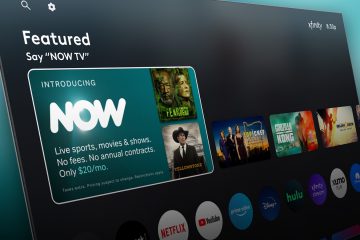Windows 11 用戶可以在計算機上以 3 種最簡單的方式查看顯卡(GPU(圖形處理單元)或視頻卡)詳細信息。
顯卡是負責渲染圖像的硬件組件,電腦屏幕上的視頻和動畫。顯卡針對特定用途有不同的型號和規格,一些專為遊戲而設計,另一些則用於專業用途,例如視頻編輯或 3D 建模。
有時,您可能需要至少了解一些規格了解您的顯卡支持哪些應用程序。如果計算機沒有強大的 GPU,則可能無法按預期使用特定應用程序或運行遊戲。
在本指南中,我們將向您展示如何確定 Windows 11 中的顯卡詳細信息在 3 個簡單的方法中。
這是在 Windows 11 中檢查顯卡詳細信息的 3 種最簡單的方法
如何從設置中確定顯卡詳細信息
h3> 打開設置 > 點擊系統 > 點擊右側的顯示頁面。在“相關設置”部分 > 點擊高級顯示設置。在“顯示信息”部分 > 確定圖形的製造商和型號。完成後,設置應用程序將顯示計算機上安裝的顯卡的品牌和型號。
如何從設備管理器中確定顯卡詳細信息
打開開始 > 搜索設備管理器 > 點擊打開按鈕.打開顯示適配器分支 > 檢查顯卡的供應商和型號。完成後,設備管理器將向您顯示安裝在 Windows 11 上的顯卡的製造商和型號。
如何從系統信息中確定顯卡詳細信息
打開開始 > 搜索系統信息 > 點擊打開按鈕。打開Components 分支> 點擊Display > 在“Adapter Description”字段下> 找到顯卡信息。完成後,系統信息將顯示有關您設備顯卡的基本信息,包括品牌和型號、驅動程序版本、適配器類型等。
閱讀更多: